Wie richte ich einen mehrsprachigen WooCommerce-Shop ein?
Veröffentlicht: 2021-04-08Wenn wir ab Januar 2020 Englisch als die am häufigsten verwendete Sprache im Internet außer Acht lassen, nehmen andere Sprachen satte 74 % ein . Dies zeigt, dass Internetnutzer weltweit ihre eigene Sprache verwenden, während sie Aufgaben im Internet erledigen. Eine weitere Umfrage aus dem Jahr 2020 mit dem Titel „Can’t Read, Won’t Buy – B2C“ ergab, dass 75 % der Teilnehmer möchten, dass Produktinformationen in ihrer Muttersprache angezeigt werden. 72,4 % der Verbraucher kaufen Produkte eher, wenn sie in ihrer Muttersprache vorliegen. Was bedeutet das für WooCommerce-Unternehmen? Die Antwort: Sie müssen sich anschnallen und ihre Websites in einen mehrsprachigen WooCommerce-Shop umwandeln!
Auch wenn Sie Ihre Zielgruppe ansprechen, egal ob global oder lokal, ist es am besten, mit ihnen in ihrer eigenen Sprache zu sprechen . Ein mehrsprachiger WooCommerce-Shop hilft Ihnen genau bei dieser Sache. Außerdem bietet es seine eigenen Vorteile. Guck mal:
Warum sollten Sie einen mehrsprachigen WooCommerce-Shop in Betracht ziehen?
Hier sind einige Gründe, warum Sie die Erstellung eines mehrsprachigen WooCommerce-Shops in Betracht ziehen sollten:
1. Erweitert Ihr Publikum
Mit einem mehrsprachigen WooCommerce-Shop haben Sie den Vorteil, besser mit Ihrem Publikum zu kommunizieren. Indem Sie Ihrem Shop weitere Sprachen hinzufügen, öffnen Sie ihn für ein nicht englischsprachiges Publikum, von dem wir bereits wissen, dass es 74 % der weltweiten Internetnutzer beschäftigt.
Denken Sie auch nicht nur in internationalen Begriffen an einen mehrsprachigen WooCommerce-Shop, in dem Sie nur Fremdsprachen integrieren. Insbesondere Landes- oder Regionalsprachen spielen eine wichtige Rolle bei der Steigerung Ihres Publikums, da Sie von dort mit Sicherheit mehr Bestellungen erhalten!
2. Erhöhte Konversionsraten
Wenn Sie Ihre Produkte und Dienstleistungen in der Muttersprache Ihrer Kunden verkaufen, ist es laut Weglot dreimal wahrscheinlicher, dass sie eine Online-Transaktion auf Ihrer Website durchführen! Da Ihre Produkte in anderen Sprachen als Englisch verfügbar sein werden, werden natürlich mehr Kunden angezogen. Stellen Sie sich vor, welche Art von Traffic Ihre Website erhalten wird, sobald Sie diese Änderung implementiert haben. Ein mehrsprachiger WooCommerce-Shop wird Ihnen dabei helfen, Ihren Umsatz zu steigern.
3. Hebt Sie von Ihrer Konkurrenz ab
Wenn alle das gleiche Rennen fahren, was wird Sie von den anderen Teilnehmern abheben? Sicherlich wird Ihnen ein Alleinstellungsmerkmal helfen, sich von Ihren Mitbewerbern abzuheben. Stellen wir uns vor, einer Ihrer Alleinstellungsmerkmale besteht darin, Produkte und Dienstleistungen in verschiedenen Sprachen zu verkaufen. Damit können Sie nicht nur Kunden aus Ihrem Land, sondern auch aus der ganzen Welt ansprechen. Eine größere Reichweite bedeutet automatisch, dass Sie eine höhere Chance haben, Ihr Geschäft auf neuere Wege auszudehnen. Darüber hinaus wird es Sie leicht von Ihren Mitbewerbern abheben.
4. Besseres SEO
Wir wissen bereits, dass die Suchmaschinenoptimierung (SEO) nur funktioniert, wenn Sie die richtigen Keywords verwenden, die auf eine bestimmte Zielgruppe ausgerichtet sind. Aber was ist, wenn Ihr Geschäft trotz der Verwendung der Schlüsselwörter nicht auf den Suchmaschinen-Ergebnisseiten (SERPs) ranken kann? Ja, dies passiert höchstwahrscheinlich in Ihrem Geschäft, in dem Google nicht die Standardsuchmaschine ist. Was Ihrem Geschäft hätte ermöglichen können, ein breiteres Publikum zu erreichen, hat es einfach gestoppt, weil Ihr Geschäft in einer Sprache ist – Englisch.
Wenn Sie Ihre SEO verbessern möchten, indem Sie in Suchmaschinen ranken können, die nicht Google sind, ist es an der Zeit, Ihren WooCommerce-Shop mehrsprachig zu gestalten. Im Jahr 2019 teilte sogar Google mit, dass 20 % aller Milliarden von Online-Suchen in lokalen Sprachen durchgeführt wurden. Wir können uns nur vorstellen, welche Art von Suchen in nicht-englischen Sprachen durchgeführt werden, wenn wir uns andere Quellen ansehen würden. Sobald Sie Ihren Shop mehrsprachig gemacht haben, werden die Kunden, die genau Ihre Produkte und Dienstleistungen in ihrer Muttersprache suchen, im Handumdrehen zu Ihrem Shop geleitet!
5. Verbessertes Kundenerlebnis
Laut PWC sind 73 % der Verbraucher der Meinung, dass ein gutes Erlebnis ein Schlüsselfaktor für ihre Loyalität gegenüber einer Marke ist. Wenn Ihr Geschäft den Kunden ihre Dienstleistungen in ihrer Muttersprache anbietet, fühlen sie sich wie zu Hause. Es hilft Ihnen, den Kaufprozess zu vereinfachen – von der Produktseite bis zur Checkout-Seite wird alles in seiner Sprache an den Kunden gerichtet. Es baut automatisch Vertrauen auf, da der Kunde leicht auf Ihrer Website navigieren kann. Der Kunde muss nicht zweimal überlegen, bevor er einen Kauf tätigt, und er wird sogar noch mehr Zeit damit verbringen, Ihre Artikel zu durchsuchen! Der Kunde wird sich nicht länger unsicher fühlen, wenn er auf einer fremden Website einen Vertrauensvorschuss wagt.
Wie richte ich meinen mehrsprachigen WooCommerce-Shop ein?
Jetzt, da Sie die Vorteile eines mehrsprachigen WooCommerce-Shops kennen, ist es an der Zeit, einen für Ihre Website zu erstellen. Der beste Weg, Ihre mehrsprachige WooCommerce-Site einzurichten, ist ein Plugin. Andernfalls können Sie sogar Übersetzungsanwendungen für Ihre Website verwenden. Wir werden behandeln, wie Sie ein kostenpflichtiges Plugin, ein kostenloses Plugin und dann eine Anwendung verwenden können, um Ihren mehrsprachigen WooCommerce-Shop einzurichten. Also unbedingt bis zum Ende lesen. Lass uns anfangen-
1) Mit WPML – WordPress Multi-Lingual Plugin
Das WPML-Plug-in kann Ihnen beim Aufbau einer vollwertigen mehrsprachigen E-Commerce-Website für 79 $ helfen. So verwenden Sie es:
a. Installieren Sie WPML Multilingual CMS (das Kern-Plugin) und seine verschiedenen Add-Ons.
Melden Sie sich auf ihrer Website für das WPML-Konto an. Installieren und aktivieren Sie dann das WPML-Plugin. Geben Sie einfach Ihren Site-Schlüssel ein, um Ihre Registrierung zu ermöglichen. Gehen Sie zu Plugins > Neu hinzufügen > Kommerzielle Seite , um die folgenden vier WPML-Plugins zu installieren:
- String-Übersetzung
- Übersetzungsmanagement
- Medienübersetzung
- WooCommerce Mehrsprachig
Kreuzen Sie sie in der Liste an und klicken Sie auf das Kästchen „Nach Download aktivieren“ . Klicken Sie auf die Schaltfläche „Herunterladen“ und Sie sind fertig.
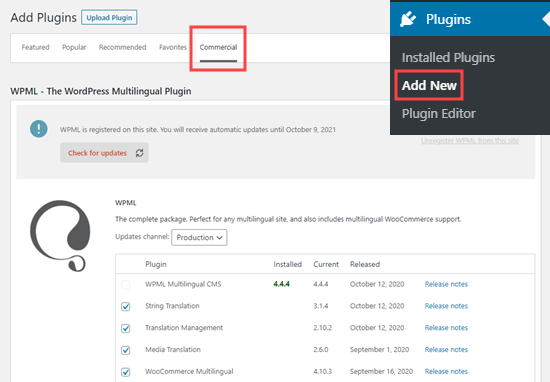
Gehen Sie im WordPress-Adminbereich einfach zu WPML > Sprachen und richten Sie Ihr WPML-Plugin ein. Während dieses Vorgangs werden Sie aufgefordert, Ihre Inhaltssprache, Übersetzungssprache, Sprachumschalteroptionen usw. einzurichten. Nachdem Sie den Einrichtungsassistenten für das WPML-Plugin abgeschlossen haben, sehen Sie den Einrichtungsassistenten für das WooCommerce Multilingual-Plugin. Schließen Sie den Vorgang ab, indem Sie Ihre Einstellungen für Shop-Seiten, Übersetzungsoptionen, das Aktivieren mehrerer Währungen und vieles mehr auswählen. Sobald Sie fertig sind, können Sie das Setup schließen und mit der Verwendung des Plugins beginnen.
b. Übersetzen Ihrer Inhalte wie Seiten, Beiträge und benutzerdefinierte Beitragstypen mit dem Übersetzungsmanagement
Gehen Sie einfach zu WPML > Übersetzungsmanagement > Übersetzungs-Dashboard.
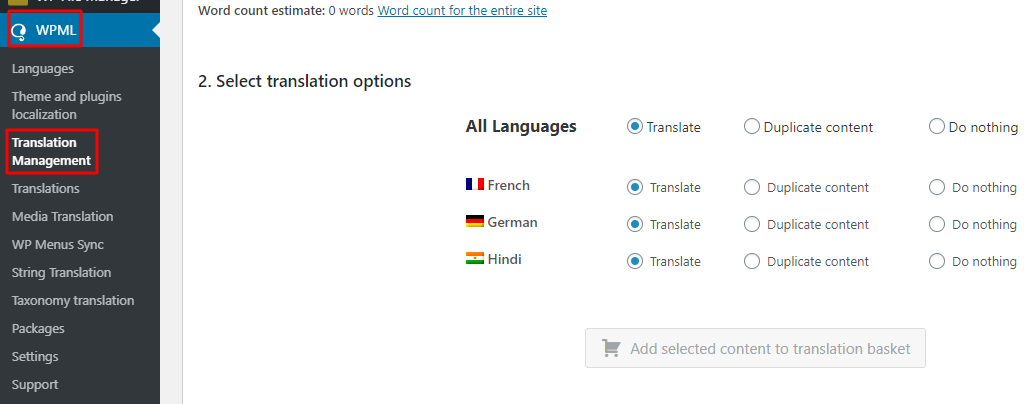
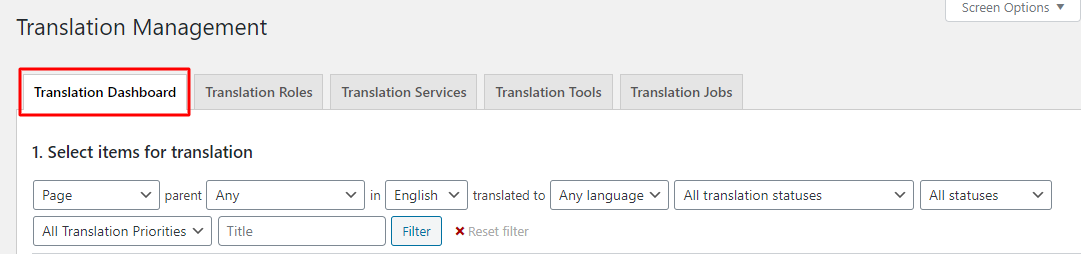
Hier können Sie ganz einfach die Elemente auswählen, die Sie übersetzen möchten, indem Sie die „Filter“ -Einstellungen direkt unter dem Übersetzungs-Dashboard verwenden. Auf der linken Seite können Sie die Artikel auswählen, die Sie übersetzen möchten. Beachten Sie, dass die Sprachen, die Sie während des Einrichtungsvorgangs ausgewählt haben, direkt vor der Spalte „Datum“ angezeigt werden. Beispielsweise haben wir Französisch, Deutsch und Hindi ausgewählt.
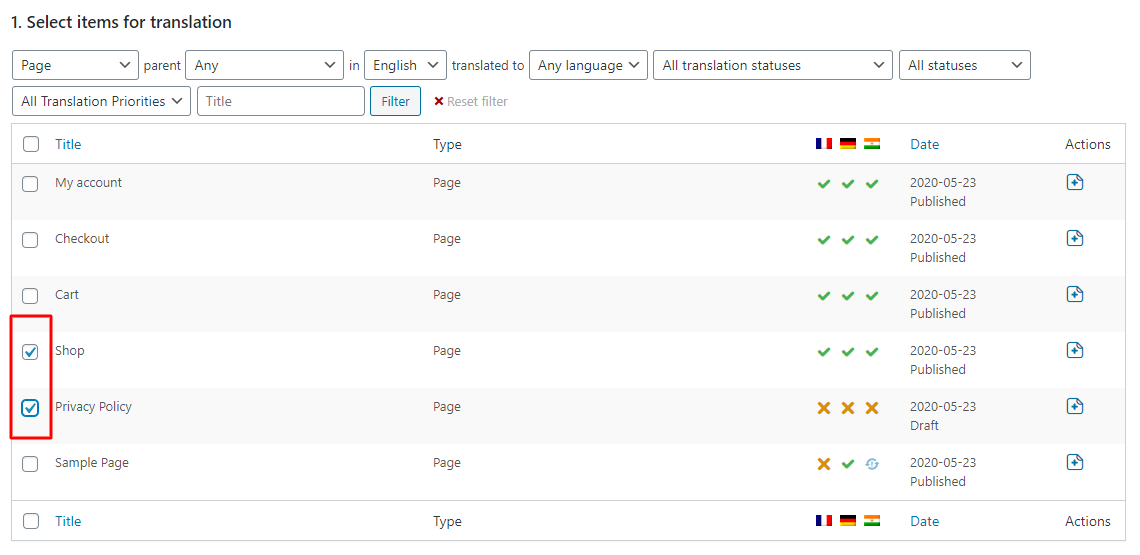
Nachdem Sie Ihre Artikel ausgewählt haben, scrollen Sie nach unten zu „Übersetzungsoptionen auswählen“ und wählen Sie aus, in welche Sprachen Sie Ihre ausgewählten Artikel übersetzen möchten. Sie können sogar die Option „Nichts tun“ wählen, wenn Sie etwas nicht übersetzen möchten. Klicken Sie auf „Ausgewählten Inhalt zum Übersetzungskorb hinzufügen“.
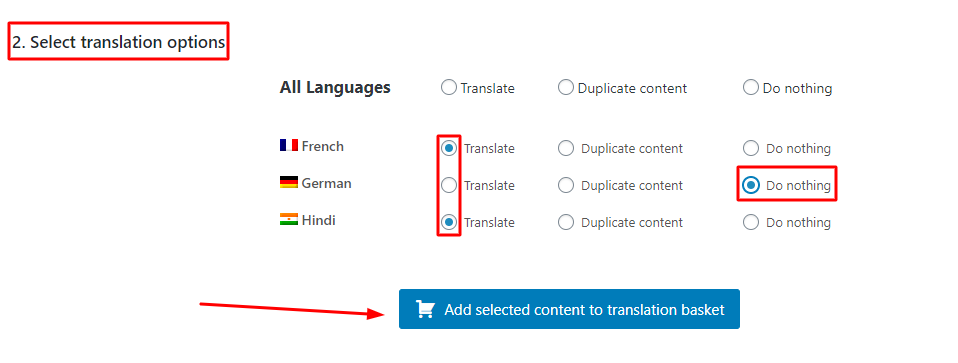
Gehen Sie zur Einstellung „Übersetzungskorb“ und klicken Sie auf „ Alle Artikel zur Übersetzung senden“. Bitte beachten Sie, dass durch Klicken darauf Ihr Material nicht wirklich übersetzt wird. Vielmehr wird einfach eine Warteschlange mit Elementen/Seiten erstellt, die übersetzt werden müssen.
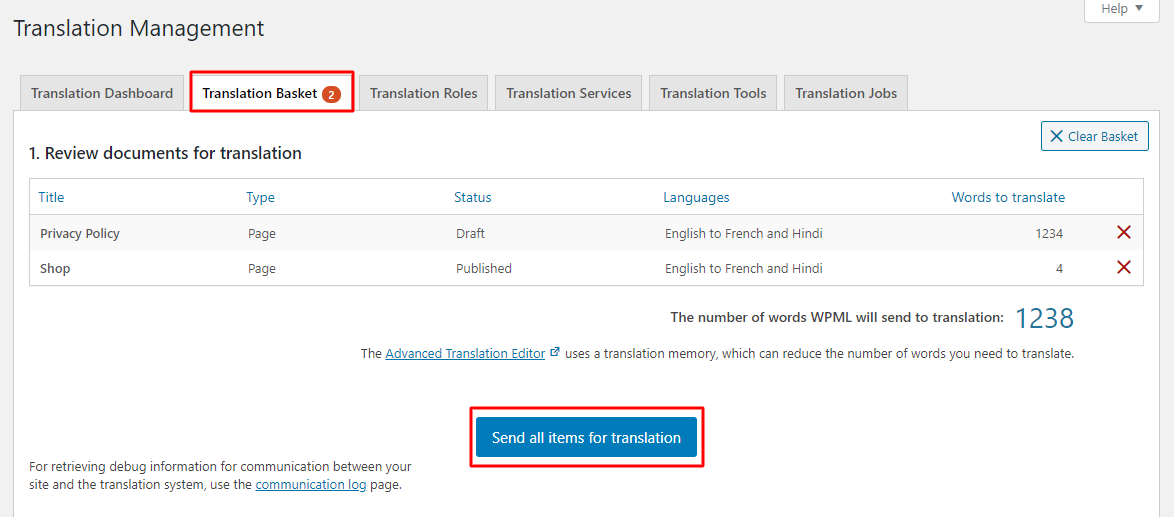
Sobald Ihr Inhalt fertig ist, können Sie auf die Option „Übersetzungswarteschlange“ klicken.
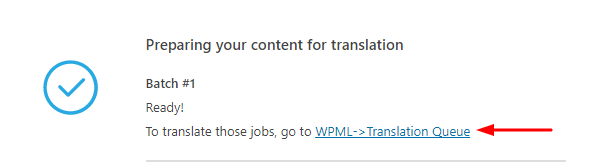
Von hier aus können Sie die spezifische Seite auswählen, die Sie übersetzen möchten, indem Sie auf „Übernehmen und übersetzen“ klicken. Wir haben zum Beispiel die Seite „Shop“ gewählt.

Unter „Erweiterter Übersetzungseditor“ sehen Sie den Ausgangstext. Tippen Sie auf „Zum Bearbeiten der Übersetzung klicken“ und geben Sie den übersetzten Text des ausgewählten Ausgangstextes ein. Hier haben wir beispielsweise das Wort शोप in der Zielsprache „Hindi“ eingegeben. Klicken Sie auf das grüne Häkchen, wenn Sie fertig sind.
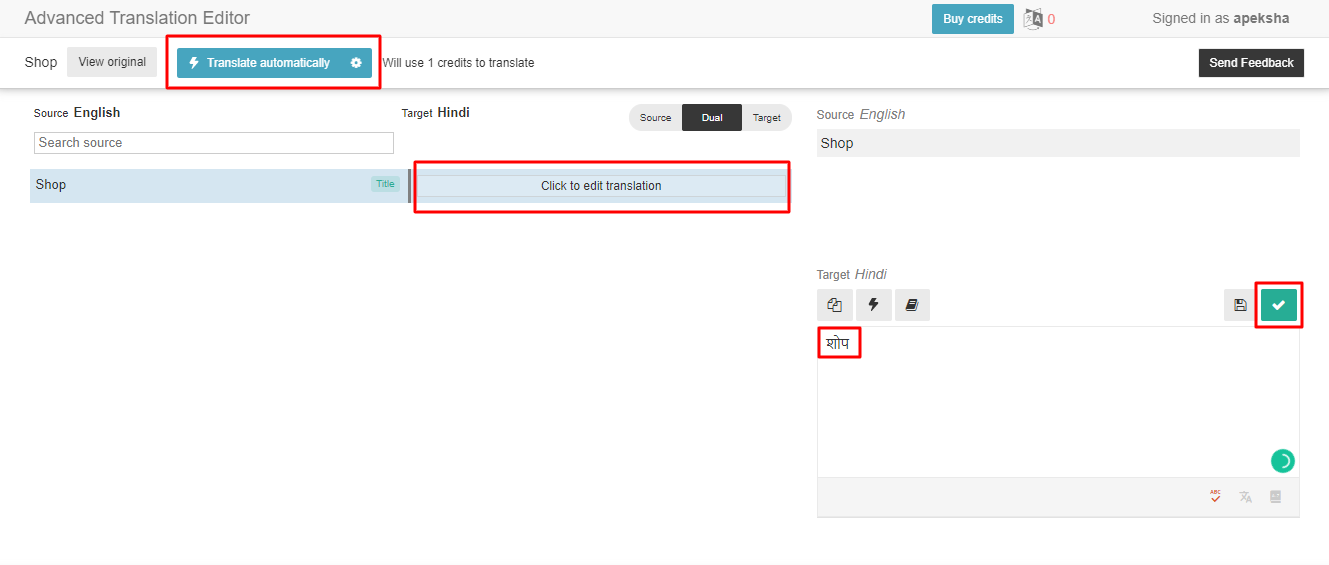
Schließen Sie den Vorgang abschließend ab, indem Sie auf „Fertig stellen“ klicken.
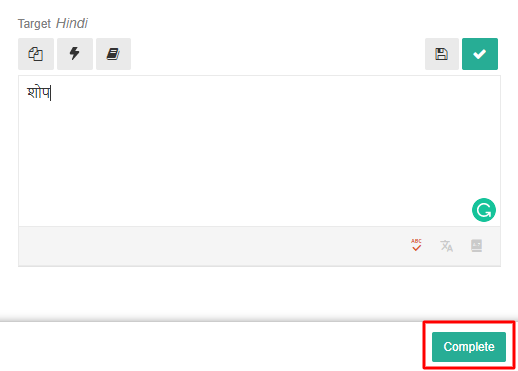
So werden die Änderungen im Frontend angezeigt:
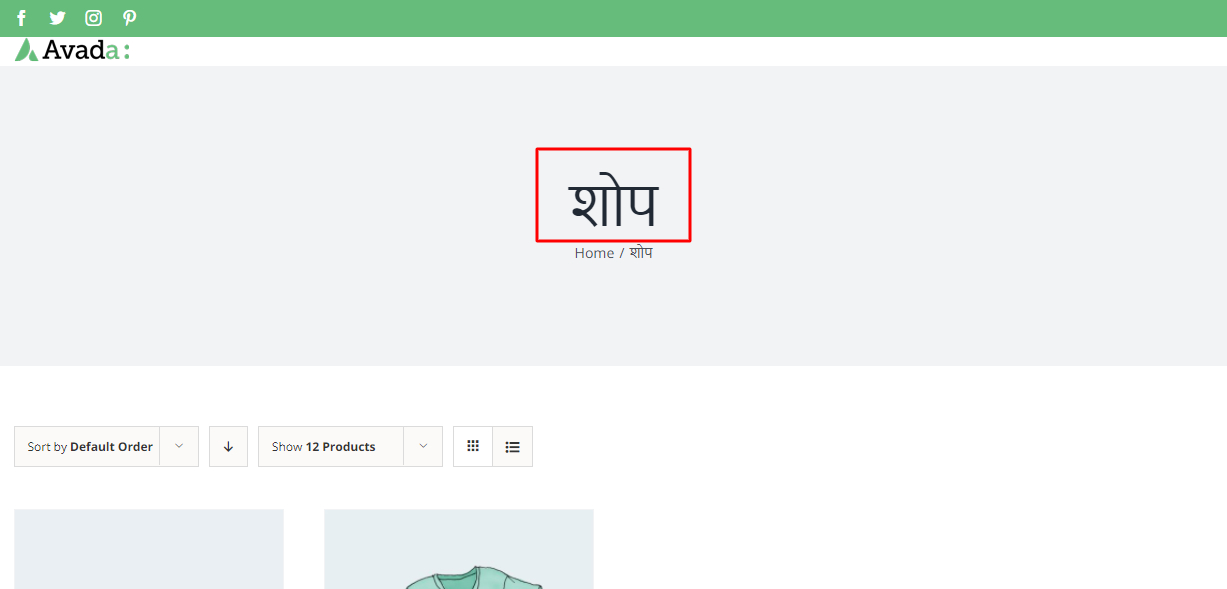
Ebenso können Sie Zeichenfolgen und sogar Medien übersetzen. Erfahren Sie hier mehr .
c. Übersetzen Ihres WooCommerce-Shops mit WooCommerce Multilingual
WPML hat speziell das WooCommerce Multilingual-Plugin erstellt , um Ihnen zu helfen, Ihre WooCommerce-Produkte einfach zu übersetzen. Mit diesem Add-on können Sie die Produktseiten, Einzelproduktinformationen, Produktkategorien, Produkttags und Produktattribute übersetzen. Also lasst uns anfangen:
ci Übersetzung Ihrer Produkte
Gehen Sie zu WooCommerce > WooCommerce Multilingual > Produkte .
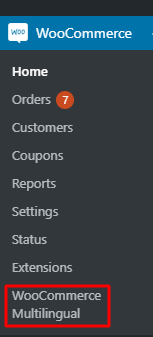
Direkt neben den Produkten finden Sie die von Ihnen gewählten Sprachen. Darunter können Sie das „+“- Symbol der Sprache auswählen, die Sie übersetzen möchten. Beachten Sie, dass die unterschiedlichen Symbole für unterschiedliche Einstellungen stehen. Das Stiftsymbol steht beispielsweise für die Bearbeitung Ihrer bereits übersetzten Produkte, das Einstellungssymbol bedeutet, dass die Übersetzungen noch in Bearbeitung sind usw.
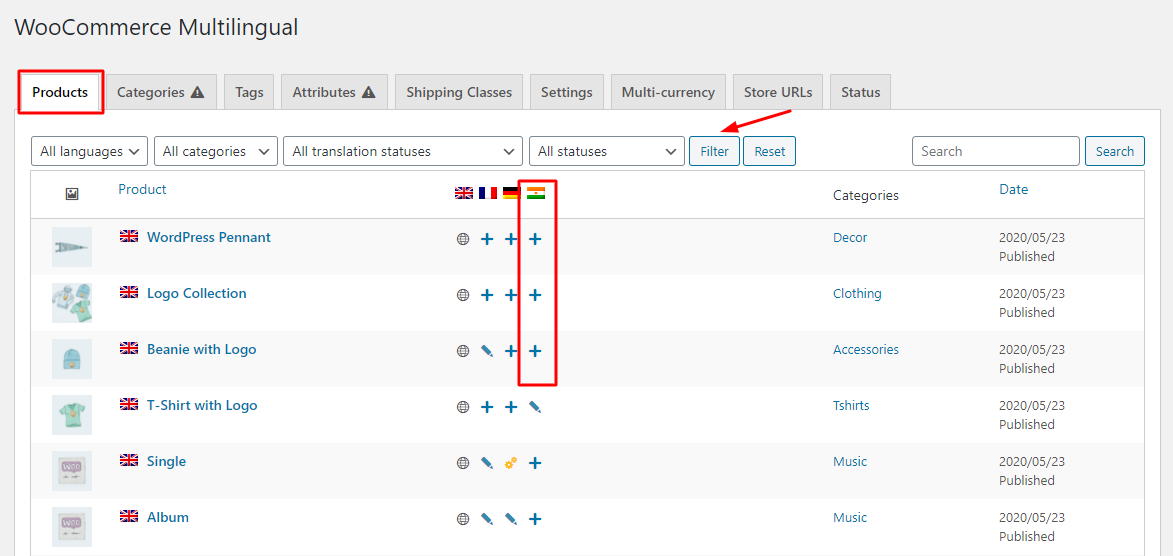
Nachdem Sie auf das „+“- Symbol geklickt haben, werden Sie zu den Einstellungen des „Erweiterten Übersetzungseditors“ weitergeleitet. Hier folgen wir dem gleichen Verfahren wie zuvor. Klicken Sie auf „Zum Bearbeiten der Übersetzung klicken“ und geben Sie Ihre Übersetzung in der ausgewählten Sprache wie folgt ein:
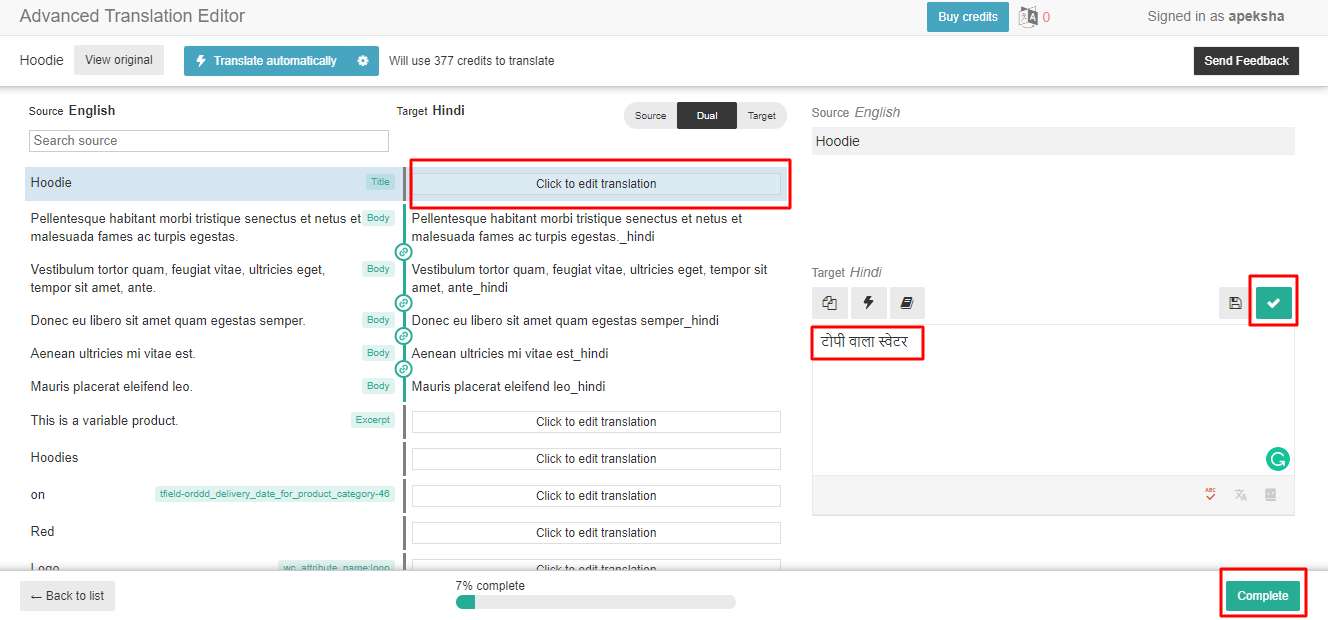
Achten Sie darauf, auf das grüne Häkchen zu tippen und alle anderen Übersetzungen für dieses Produkt auf diese Weise einzugeben. Klicken Sie auf „Fertigstellen“, wenn Sie fertig sind. So wird das obige Beispiel auf Ihrer Website erscheinen:


Auf ähnliche Weise können Sie Kategorien, Tags, Attribute und Versandkategorien übersetzen. Sie können diese Übersetzungen einfach herausfinden, indem Sie zu WooCommerce > WooCommerce Multilingual gehen. Wir zeigen Ihnen ein Beispiel dafür, indem wir eines der „Attribute“ der Produkte in Ihrem Geschäft übersetzen.
c. ii. Übersetzen von Attributen variabler Produkte
Gehen Sie zu WooCommerce > WooCommerce Multilingual > Attribute . Sie können das Attribut jedes variablen Produkts auswählen, das Sie übersetzen möchten. Wir haben zum Beispiel das Attribut „Farbe“ ausgewählt. Sie können sogar „Größe“ auswählen. Sie erhalten die Einstellungen gemäß dem von Ihnen ausgewählten Attribut. Sobald Sie „Farbe“ ausgewählt haben, können Sie die Farbe auswählen, die Sie übersetzen möchten. Wir wählen die Farbe „Blau“ aus und übersetzen sie in Hindi, indem wir auf das „+“- Symbol klicken.
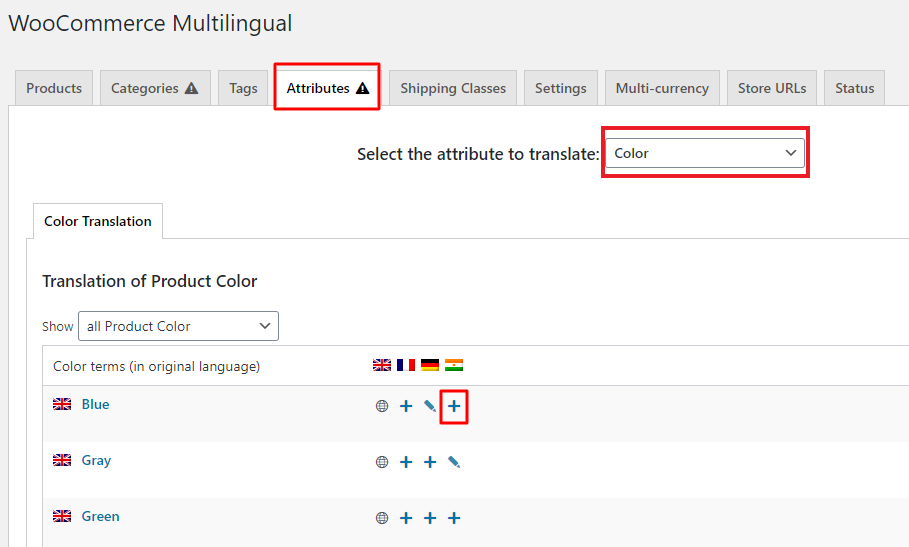
Unter „Übersetzung in“ können Sie das übersetzte Wort eingeben. Der Slug wird automatisch hinzugefügt, sobald Sie auf das Feld klicken. Klicken Sie auf „Speichern“, wenn Sie fertig sind. Zum Beispiel haben wir das Wort „Blau“ wie folgt übersetzt:
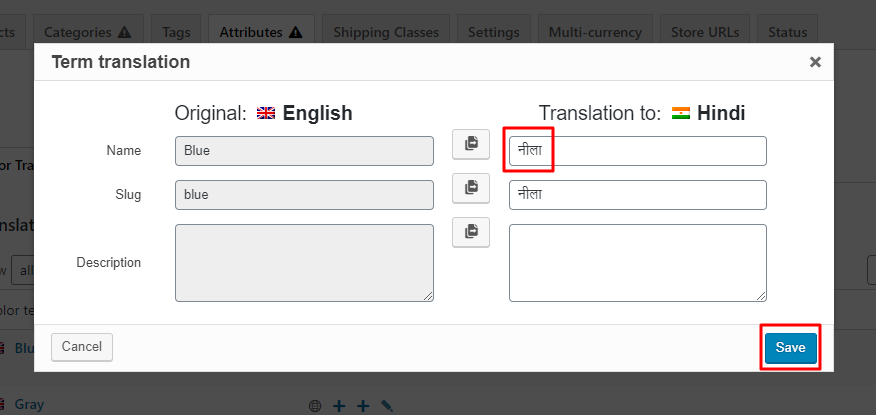
Scrollen Sie auf der Seite nach unten und klicken Sie auf „Attribute synchronisieren und Produktvariationen aktualisieren“ . ' Dadurch werden alle Ihre neu übersetzten Begriffe mit den vorhandenen synchronisiert.
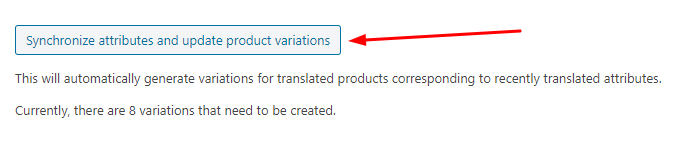
So wird es im Frontend angezeigt:
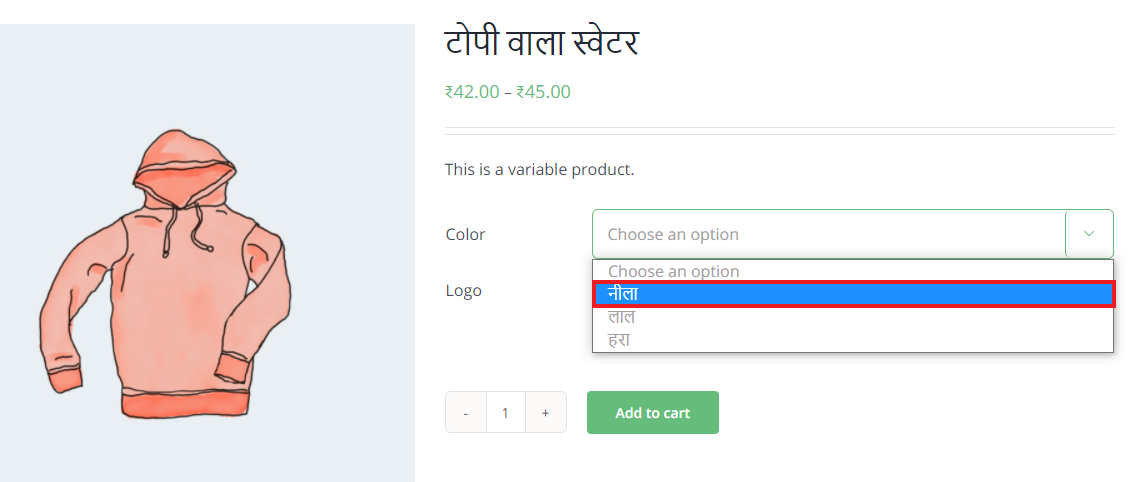
Wenn Sie mehr über WooCommerce Multilingual und seine Funktionen im Detail erfahren möchten, sehen Sie sich die Dokumentation hier an .
2) Mit dem Loco Translate -Plugin
Bevor wir mit der Verwendung dieses Plugins beginnen, können Sie zunächst lernen, wie Sie Übersetzungen manuell herunterladen.
a. Übersetzungen manuell herunterladen
Die verschiedenen übersetzten Versionen von WooCommerce können leicht unter translate.wordpress.org gefunden werden . Um zu beginnen, müssen Sie Ihre Übersetzung zunächst manuell herunterladen. Gehen Sie dazu einfach hierher und suchen Sie die gewünschte Sprache aus der Liste. Klicken Sie auf den Titel, damit Sie zu seiner Seite weitergeleitet werden. Hier haben wir zum Beispiel „Koreanisch“ gewählt:
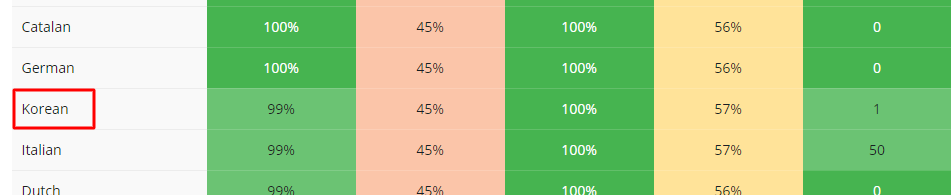
Dort finden Sie die stabile Version der Übersetzung.
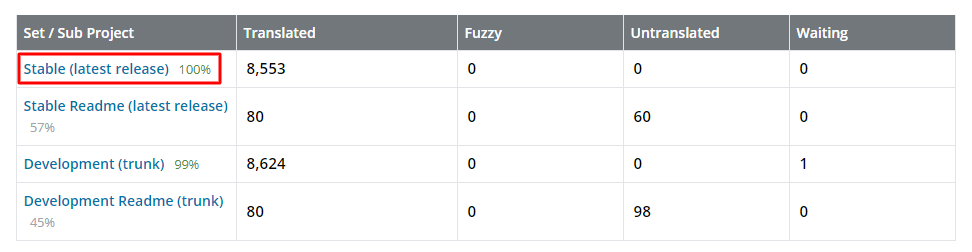
Klicken Sie darauf und scrollen Sie nach unten, bis Sie die Option „Exportieren“ finden.

Stellen Sie sicher, dass Sie eine .mo-Datei exportieren. Sobald es exportiert ist, kannst du es direkt unter wp-content/languages/woocommerce/ hochladen . Nach dem Hochladen der Übersetzungsdatei können Sie diese ganz einfach verwenden.
b. So erstellen Sie benutzerdefinierte Übersetzungen mit Loco Translate
Zuerst müssen Sie das Loco Translate-Plugin von hier herunterladen . Diese kostenlose Version hilft Ihnen, Ihre Themen und Plugins einfach zu übersetzen. Laden Sie es auf Ihre Website hoch, indem Sie zu Plugins > Neu hinzufügen > Plugin hochladen gehen. Wählen Sie die heruntergeladene Datei aus, um das Plugin hochzuladen und zu aktivieren. Gehen Sie nun zum Link Loco Translate > Plugins > WooCommerce > New Language .
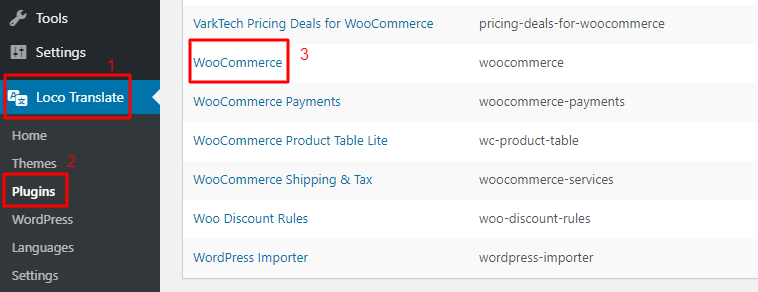
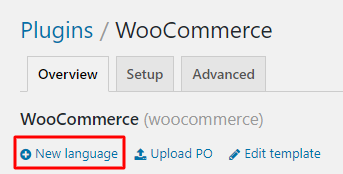
Unter „Sprache auswählen“ können Sie die Sprache auswählen, die Sie übersetzen möchten. Hier haben wir zum Beispiel die Sprache Hindi ausgewählt. Unter „Speicherort auswählen“ können Sie auswählen, wo Sie Ihre Sprache speichern möchten. Loco bietet drei verschiedene Standorte zur Auswahl, aber da Sie Ihre eigenen benutzerdefinierten Übersetzungen erstellen, ist es am besten, sich für die Option „Benutzerdefiniert“ zu entscheiden. Sowohl „Autor“- als auch „System“ -Standorte können durch Aktualisierungen von Übersetzungen von translate.wordpress.org überschrieben werden.
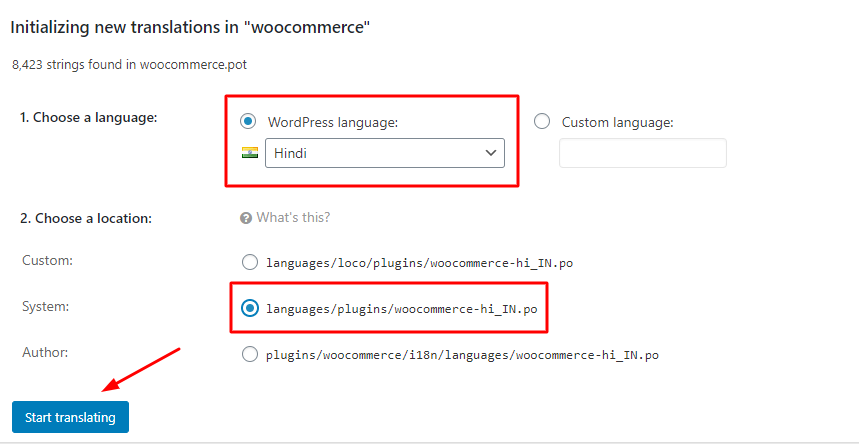
Fahren Sie fort, indem Sie auf die Schaltfläche „Übersetzen starten“ klicken. Sie können nun die Quelltexte auswählen und ihre benutzerdefinierten Übersetzungen bereitstellen.
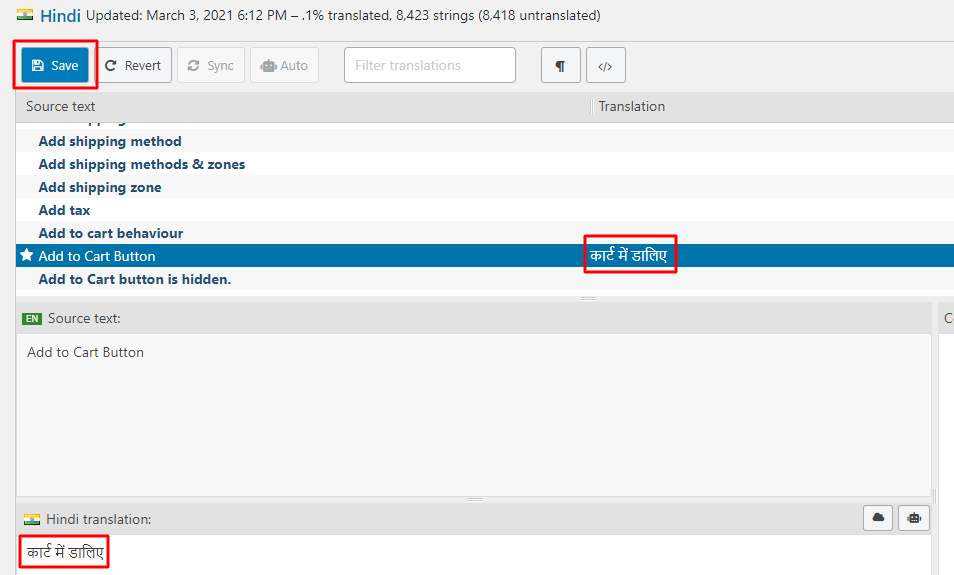
Klicken Sie auf die Schaltfläche „Speichern“ , wenn Sie mit dem Hinzufügen Ihrer benutzerdefinierten Übersetzungen fertig sind. So erscheinen Ihre benutzerdefinierten Übersetzungen auf Ihrer WooCommerce-Website:
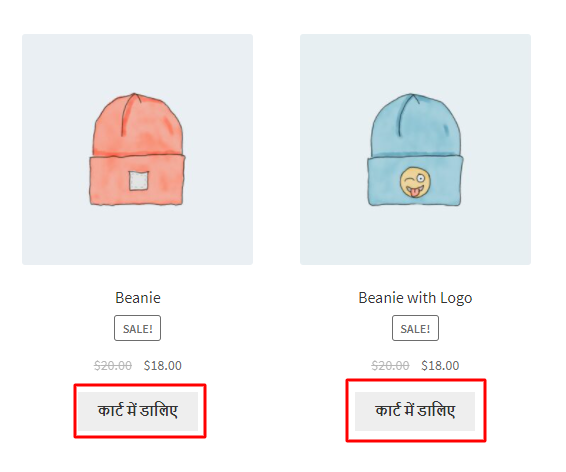
Bitte beachten Sie, dass Sie die .po-Datei aktualisieren müssen, um die neuen Zeichenfolgen zu finden, wenn eine neue Version von WooCommerce auf Ihrer Website aktualisiert wird. Sie können auf die Schaltfläche „Sync“ klicken, um diese Zeichenfolgen zu finden.

3) Mit der PoEdit-Anwendung
Wenn Sie nach einer Lösung suchen, die Ihnen bei fortgeschrittenen Übersetzungen helfen kann, dann ist PoEdit eine großartige Anwendung für Sie. Bitte beachten Sie jedoch, dass es sich nur um eine Anwendung und nicht um ein Plugin wie Loco Translate oder sogar WPML handelt. So können Sie diese Anwendung verwenden:
Um Ihre POT-Datei für Ihr Plugin zu erstellen, müssen Sie PoEdit öffnen und zu Datei > Neu gehen.
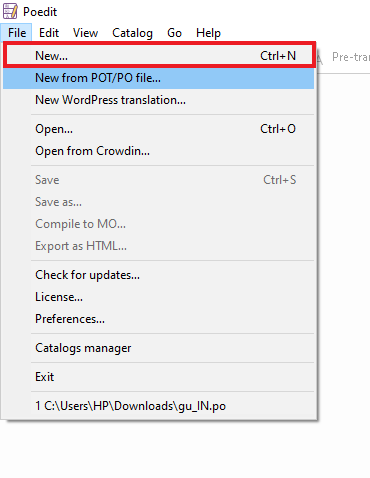
Danach müssen Sie die Sprache Ihrer Wahl auswählen und auf „OK“ klicken. Wir haben zum Beispiel „Gujarati“ ausgewählt.
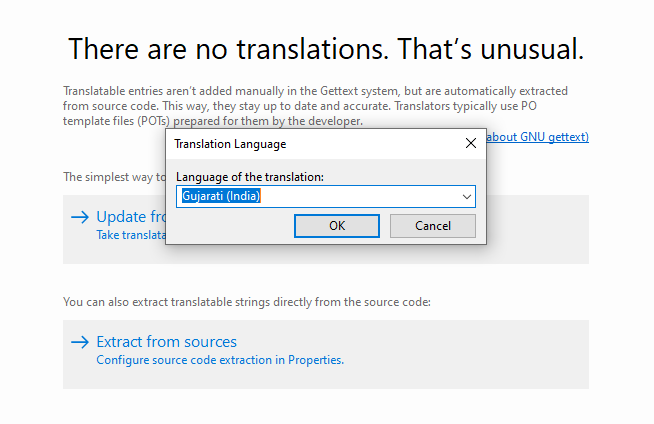
Hier sehen Sie zwei Optionen, wie unten gezeigt:
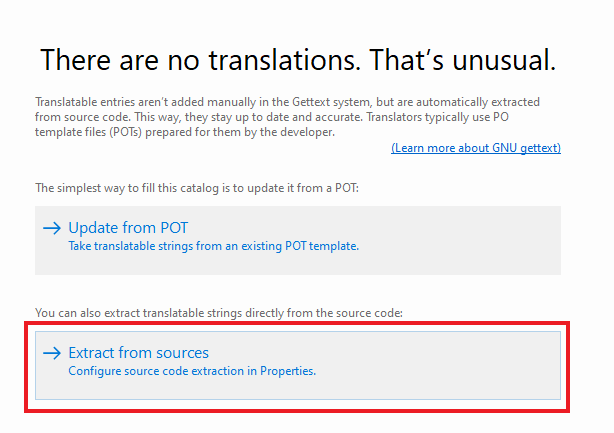
Bitte wählen Sie „Auszug aus Quellen“. Unter „Übersetzungseigenschaften“ können Sie den Namen Ihres Projekts, seine Version, das Sprachteam und vieles mehr hinzufügen.
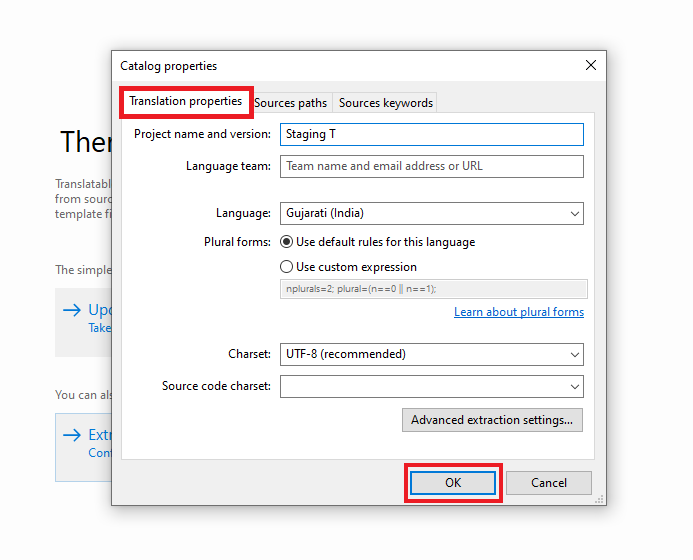
Nachdem Sie diese Angaben gemacht haben, klicken Sie auf 'OK' . Speichern Sie dann die Datei, indem Sie auf Datei > Speichern gehen. Oder Sie suchen einfach die Schaltfläche „Speichern“ unter der Option „Anzeigen“ .
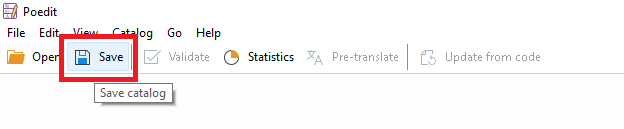
Nachdem Sie Ihr Projekt gespeichert haben, öffnen Sie erneut das Fenster „Aus Quellen extrahieren“ und gehen Sie zu „Quellenpfade“. Hier müssen Sie den Ordner unter dem Symbol „+“ hinzufügen.
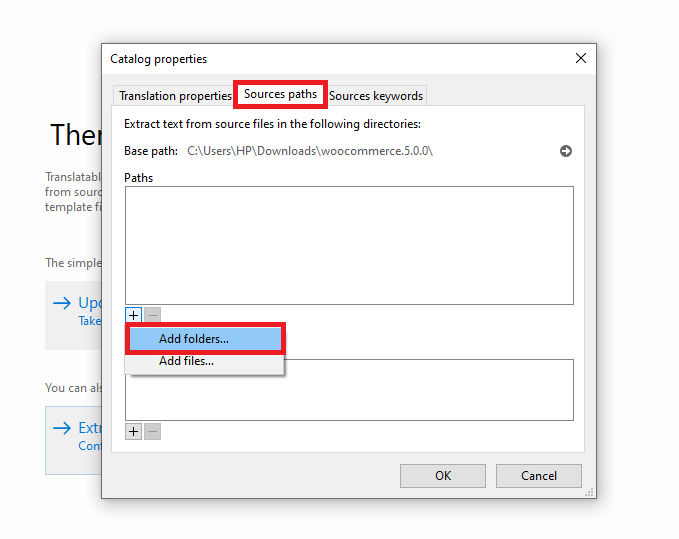
Nachdem Sie Ihren Plugin-Ordner ausgewählt haben , gehen Sie zu 'Sources keywords' und fügen Sie die folgenden zwei Schlüsselwörter hinzu:
__
_e
Klicken Sie auf „OK“ und Ihre Zeichenfolgen werden extrahiert. Folgendes wird angezeigt:
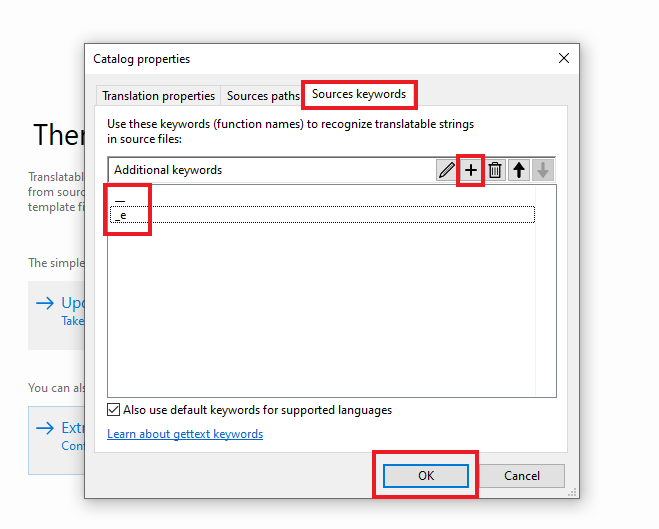
Sie können mit der Übersetzung Ihres Ausgangstextes auf folgende Weise beginnen:
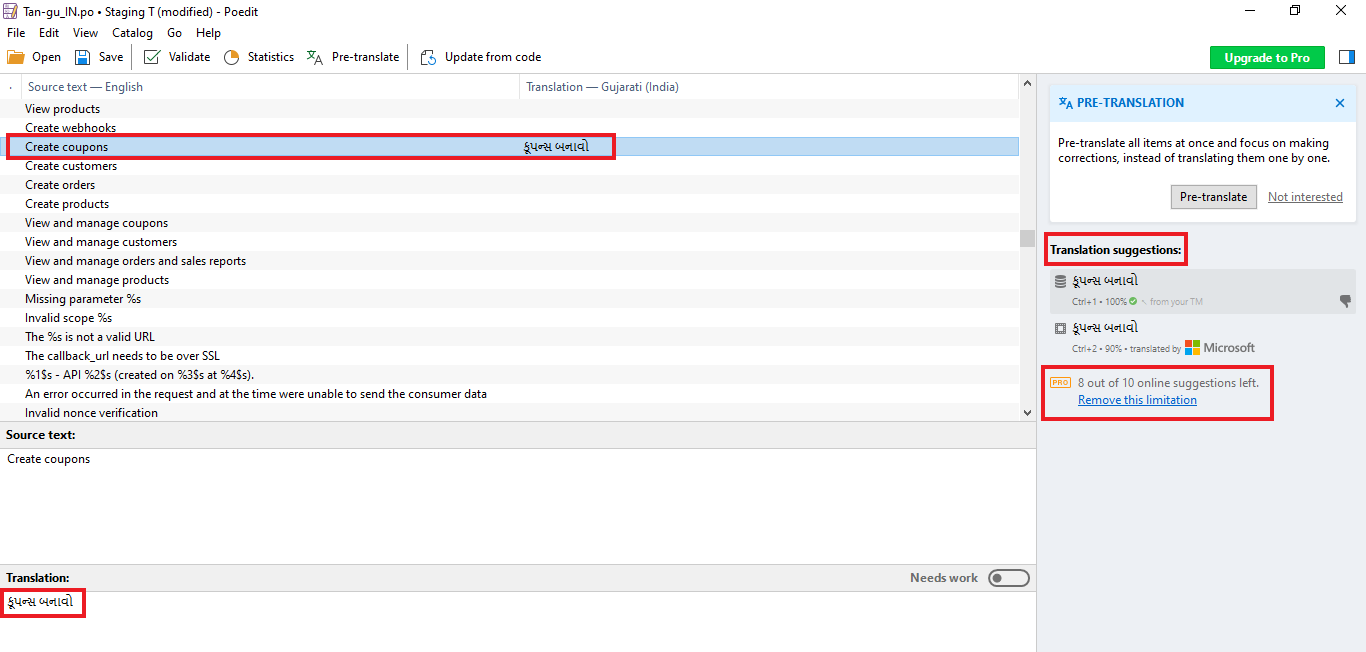
Wenn Sie Notizen für Ihre Übersetzer hinzufügen möchten, können Sie dies an der Seite tun. PoEdit bietet sogar die Möglichkeit, Übersetzungen vorzuschlagen. Sie finden es in der oberen rechten Ecke. In der kostenlosen Version können Sie nur 10 Online-Vorschläge verwenden . Sie können auf die Pro-Version upgraden, wenn Sie diese Einschränkung aufheben möchten. Sobald Sie fertig sind, können Sie Ihre Datei speichern.
Wenn Sie möchten, können Sie sogar die Übersetzungen hochladen, die Sie manuell von translate.wordpress.org heruntergeladen haben . Befolgen Sie die zuvor genannten Schritte und exportieren Sie stattdessen eine .po-Datei. Sie können diese hochladen, indem Sie auf der Startseite der Anwendung auf „Übersetzung bearbeiten“ klicken.
Fazit
In der heutigen Zeit ist es genauso wichtig, Ihren WooCommerce-Shop mehrsprachig zu machen, wie die Grundlagen Ihres Online-Shops richtig zu machen. Richten Sie es mit Hilfe dieses Leitfadens richtig ein und wir sind sicher, dass Sie in kürzester Zeit neue Märkte und Zielgruppen ansprechen können.
Wir bei Tyche Softwares haben immer versucht sicherzustellen, dass unsere Plugins zugänglicher sind. Irgendwann in den Jahren 2015-2016 haben wir unsere gesamte Plugin-Dokumentation ins Spanische und Italienische übersetzen lassen. Wir haben es sogar ein paar Jahre am Leben gehalten! Wir konnten es jedoch nicht warten und mussten es daher abnehmen. Aber wir haben trotzdem gute Nachrichten für Sie! Einige unserer Plugins (kostenlose sowie kostenpflichtige Versionen) sind in mehr als 40 Sprachen übersetzt:
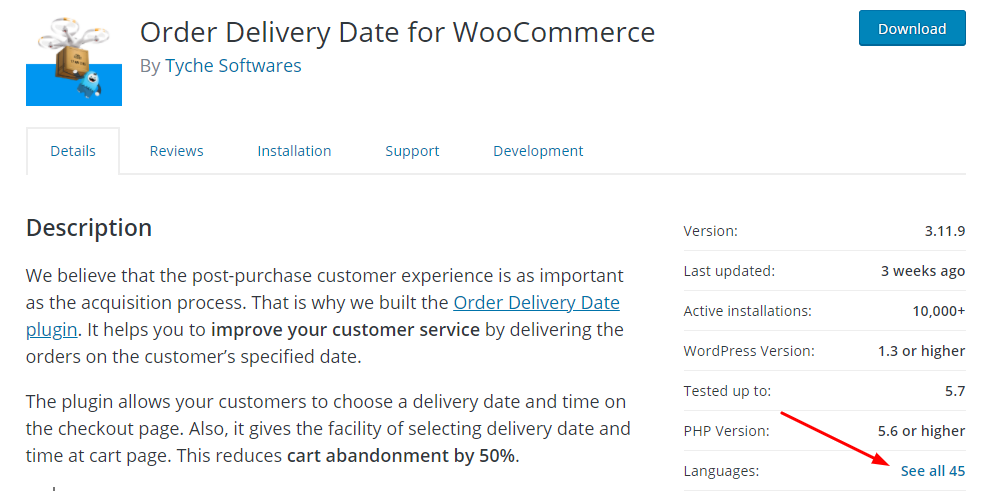
Wenn Sie auch nach WooCommerce-Lösungen suchen, die bereits in verschiedene Sprachen übersetzt sind, vergessen Sie nicht, sich unser Angebot an kostenlosen und Premium-Plugins anzusehen. Ein zusätzlicher Bonus für sie? Sie sind perfekt kompatibel mit WPML- und Loco Translate-Plugins!
Jetzt ist es an der Zeit, mit der Einrichtung Ihrer mehrsprachigen Website zu beginnen. Welche Methode planen Sie zu verwenden? Lassen Sie es uns in den Kommentaren unten wissen.
Bitte beachten Sie, dass einige Links in diesem Beitrag Affiliate-Links sein können. Die Informationen im Beitrag spiegeln jedoch unsere persönlichen Ansichten und Empfehlungen ohne Voreingenommenheit wider.
